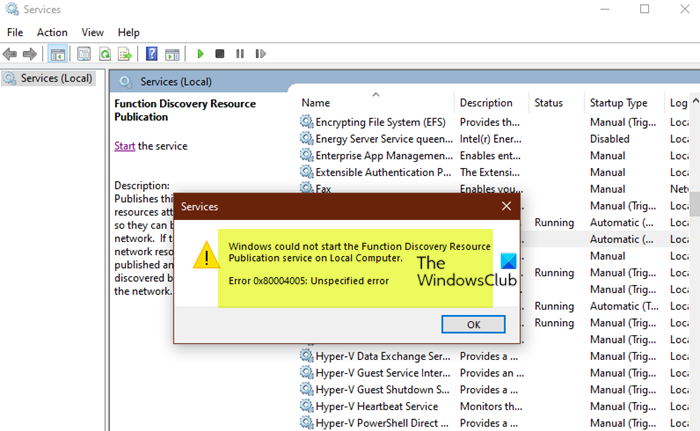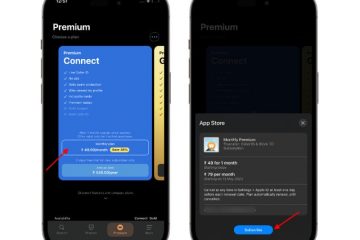Nếu tính năng Khám phá mạng bị tắt và không bật và bạn cố gắng bật một trong những phụ thuộc của nó được gọi là dịch vụ Xuất bản tài nguyên khám phá chức năng trên PC chạy Windows 11 hoặc Windows 10 của mình, bạn có thể nhận được thông báo lỗi Windows không thể khởi động dịch vụ Xuất bản Tài nguyên Khám phá Chức năng trên Máy tính Cục bộ -bài đăng này sẽ giúp bạn có giải pháp áp dụng nhất cho sự cố.
Chức năng là gì Công bố Tài nguyên Khám phá?
Công bố Tài nguyên Khám phá Chức năng (FDResPub) xuất bản máy tính và các tài nguyên gắn liền với máy tính của bạn để chúng có thể được khám phá qua mạng. Nếu dịch vụ này bị dừng, tài nguyên mạng sẽ không còn được xuất bản và các máy tính khác trong mạng sẽ không phát hiện ra chúng.
Khi bạn gặp sự cố này trên thiết bị của mình, bạn sẽ nhận được toàn bộ lỗi sau thông báo có mã;
Windows không thể khởi động dịch vụ Xuất bản Tài nguyên Khám phá Chức năng trên Máy tính Cục bộ.
Lỗi 0x80004005: Lỗi không xác định
Windows không thể bắt đầu Xuất bản Tài nguyên Khám phá Chức năng
Nếu bạn nhận được Windows không thể khởi động thông báo lỗi Xuất bản Tài nguyên Khám phá Chức năng trên PC Windows 11/10 của mình, bạn có thể thử giải pháp được đề xuất của chúng tôi bên dưới để giải quyết vấn đề trên hệ thống của bạn.
Dịch vụ Công bố Tài nguyên Khám phá Chức năng Khởi động Loại Cài đặt lại Windows 11/10
Chúng ta hãy xem nhanh mô tả về các đề xuất được đề cập ở trên.
1] Thay đổi Xuất bản Tài nguyên Khám phá Chức năng Loại khởi động dịch vụ
Giải pháp này cho Windows không thể khởi động thông báo lỗi Xuất bản tài nguyên phát hiện chức năng trên PC chạy Windows 11/10 của bạn, được báo cáo là hoạt động đối với hầu hết người dùng bị ảnh hưởng và nó yêu cầu bạn đảm bảo rằng bạn đã đăng nhập với tư cách quản trị viên và sau đó thay đổi Loại khởi động của dịch vụ Xuất bản Tài nguyên Khám phá Chức năng trên thiết bị của bạn.
Thực hiện như sau:
Nhấn phím Windows + R để gọi hộp thoại Chạy. Hộp thoại Run, gõ services.msc và nhấn Enter để mở Services. Trong cửa sổ Services, cuộn và tìm dịch vụ Function Discovery Resource Publication . cửa sổ thuộc tính, nhấp vào trình đơn thả xuống trên Loại khởi động và chọn Tự động (Bị hoãn). Nhấp vào Áp dụng > OK để lưu các thay đổi..
Đọc : Windows có thể không khởi động Dịch vụ, Lỗi 0x80070005, Quyền truy cập bị từ chối
2] Đặt lại Windows 11/10
Nói chung, nếu bất kỳ Dịch vụ Windows nào không khởi động trên thiết bị Windows 11/10 của bạn sau khi bạn phải thử khắc phục sự cố cơ bản, thì bạn có thể đang gặp phải lỗi hệ điều hành nghiêm trọng hoặc các vấn đề cơ bản mà bạn không thể xác định được. Trong trường hợp này, để giải quyết vấn đề trong tay, bạn có thể khôi phục hệ thống của mình về tình trạng hoạt động ban đầu bằng cách sử dụng tính năng Đặt lại PC này. Chúng tôi luôn khuyên bạn khi thực hiện thao tác đặt lại nên chọn tùy chọn để giữ các tệp cá nhân của bạn.
Hy vọng bài đăng này sẽ giúp ích cho bạn!
Bài đăng có liên quan : Windows có thể không khởi động dịch vụ Windows Update trên Máy tính cục bộ
Có nên bật hay tắt tính năng khám phá mạng không?
Nếu bạn được kết nối với mạng ở một vị trí công cộng và bạn quyết định bật khám phá mạng nhưng tắt tính năng chia sẻ mạng, cài đặt khám phá mạng sẽ được bật cho mọi mạng công cộng mà bạn kết nối từ đó trở đi; và điều này không an toàn. Vì vậy, bạn nên sử dụng cài đặt chia sẻ mạng để thay thế.
Network Discovery được sử dụng để làm gì?
Khám phá mạng là thứ cho phép khám phá máy tính và các thiết bị khác trên mạng. Với tính năng khám phá mạng, một hệ thống sẽ gửi tin nhắn qua mạng để tìm kiếm các thiết bị có thể phát hiện được. Nếu bạn đã bật tính năng khám phá mạng, điều này sẽ giúp bạn dễ dàng chia sẻ tài nguyên mạng giữa các hệ thống mà bạn muốn.
Đọc : Khắc phục sự cố Windows không tìm thấy máy tính hoặc thiết bị có tên
Khám phá mạng có ảnh hưởng đến Wi-Fi không?
Không cần bật Khám phá mạng để truy cập Internet, Khám phá mạng là một cài đặt mạng ảnh hưởng đến việc máy tính của bạn có thể tìm thấy các máy tính khác hay không và các thiết bị trên mạng và liệu các máy tính khác trong mạng có thể tìm thấy máy tính của bạn hay không.
Lỗi tương tự : Sửa Lỗi 0x80004005, Lỗi không xác định trên Windows khi giải nén tệp từ tệp lưu trữ hoặc tệp ZIP.